Galaxy S22: تمكين / تعطيل التدوير التلقائي للشاشة

مع هاتف Galaxy S22، يمكنك بسهولة تمكين أو تعطيل التدوير التلقائي للشاشة لتحسين تجربة الاستخدام.
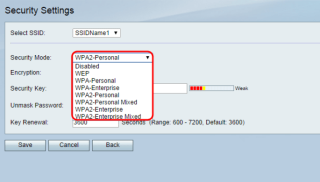
في عصر الجرائم الإلكترونية والانتهاكات الأمنية ، لا ينبغي أن يفاجئك إذا كان شخص ما يستخدم شبكة Wi-Fi الخاصة بك منذ شهور. بالنظر إلى ذلك ، إذا لم تقم بإعداد أي أمان عبر شبكة Wi-Fi الخاصة بك حتى الآن ، فاعتبرها أولوية قصوى.
مصدر الصورة: null-byte.wonderhowto.com
إذا لم تكن شبكتك اللاسلكية مشفرة ، فقد تجذب جميع المستغلين الذين يرغبون في التخلص من الإنترنت. هنا قمنا بتجميع بعض النصائح لك لتأمين شبكتك اللاسلكية:
اقرأ أيضًا: كيفية العثور على كلمة مرور Wi-Fi المحفوظة على جهاز Mac
كيفية تأمين شبكتك اللاسلكية
1. قم بتمكين تشفير WPA2 على جهاز التوجيه اللاسلكي الخاص بك:
إذا كنت تستخدم شبكة wi-fi قديمة لم تخضع أبدًا لأي صيانة ، فمن المحتمل أنك تستخدم تشفيرًا قديمًا للخصوصية المكافئة للشبكات اللاسلكية (WEP). WEP عرضة للاختراق ولم يعد آمنًا.
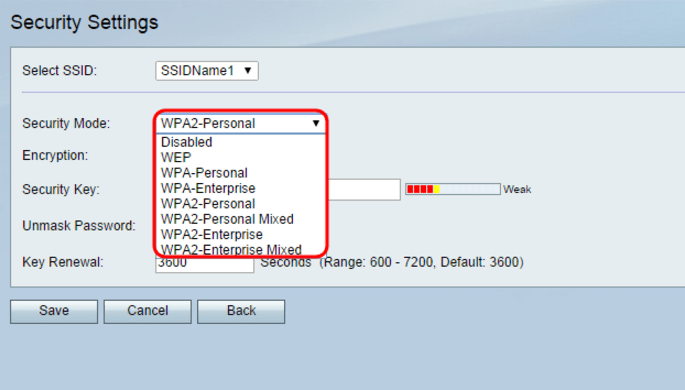
مصدر الصورة: http://sbkb.cisco.com
إذا كان جهاز التوجيه الخاص بك لا يحتوي على ميزة أمان WPA2 ، فيمكنك ترقية البرامج الثابتة الخاصة به. إذا كان جهاز التوجيه قديمًا جدًا بحيث يتعذر عليه ترقية البرامج الثابتة الخاصة به ، فربما ترغب في الاستثمار في شراء جهاز توجيه Wi-Fi جديد. مع تمكين WPS ، إذا كان بإمكان أي شخص رؤية حركة المرور داخل نطاق الشبكة ، فسيتم خلطها وتشفيرها بالكامل.
اقرأ أيضًا: WiMAX - مستقبل تقنيات الهواتف المحمولة
2. اختيار كلمة مرور قوية وفريدة من نوعها:
بغض النظر عن مدى تماسك الأمان ، إذا كانت عبارة المرور لا تحتاج إلى تفكير ، فأنت تفعل ذلك بشكل خاطئ. من المفترض أن تكون كلمة المرور معروفة لك فقط ويجب ألا تكون أولية حتى يخمنها الآخرون. يجب أن تتكون كلمة المرور الخاصة بك من مزيج من الأحرف الأبجدية الرقمية والرموز الخاصة. يجب عليك تجنب كلمات المرور المكونة من استمرار الحروف. على سبيل المثال 12345678910 ، كلمة المرور ، 00000 ، pa55word ، 1111 ، إلخ ، لا تعتبر آمنة نسبيًا.
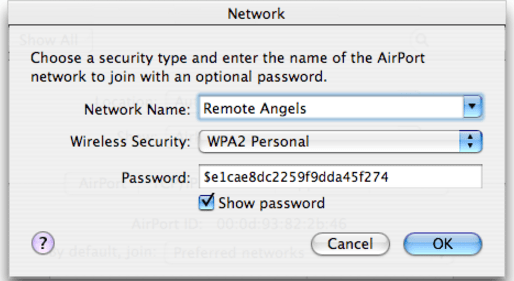
مصدر الصورة: https://www.askdavetaylor.com
3. تمكين جدار الحماية اللاسلكي:
يأتي كل جهاز توجيه بجدار حماية داخلي فيه. يجب عليك تسجيل الدخول إلى جهاز التوجيه الخاص بك وتمكينه (يمكن العثور على التفاصيل على موقع دعم الشركة المصنعة). قد يفتح جدار الحماية المعطل والوضع العام لشبكة Wi-Fi مربع Pandora لك. لمضاعفة الأمان ، يقترح الخبراء تمكين جدار الحماية على جهاز الكمبيوتر الخاص بك وتشغيل وضع التخفي لتقليل رؤية شبكتك.
مصدر الصورة: https://www.youtube.com
اقرأ أيضًا: LiFi - Light هي طريقة الاتصال الجديدة
4. قل لا للمسؤول عبر اللاسلكي:
من خلال إيقاف تشغيل ميزة "Admin via Wireless" ، فإنك تشل المتسللين ، حيث لن يتم السماح لهم بعد الآن بإجراء أي تغييرات على مستوى المسؤول إذا اتصلوا بطريقة ما بشبكة Wi-Fi الخاصة بك. باستخدام هذه الميزة ، لا يمكنك الوصول إلى وصول المسؤول إلا إذا قمت بالاتصال باستخدام كبل Ethernet بالشبكة. يساعد هذا في منع العبث بالأمان وتعطيل التشفير من قبل الأشخاص غير المصرح لهم.
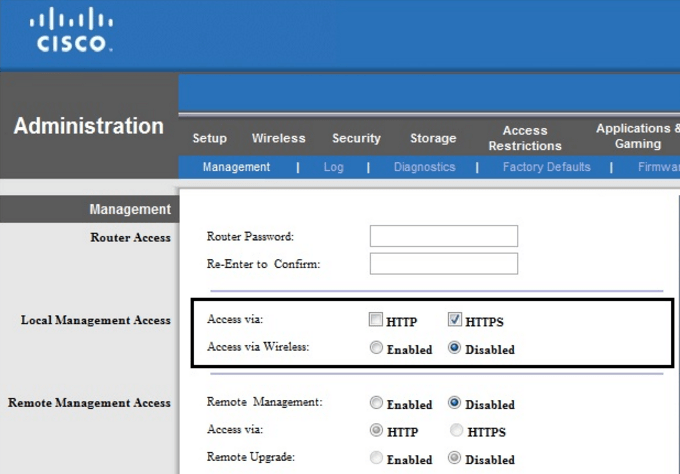
مصدر الصورة: https://community.linksys.com
5. اختر بعناية SSID الخاص بك:
عند تحديد اسم لشبكة Wi-Fi الخاصة بك ، تجاهل وضع أسماء وهمية وعديمة الهدف. يجب أن يكون SSID بسيطًا وغير مثير للاستفزاز. أسماء مثل "Can't Hack" و "Father of Hackers" وما إلى ذلك ، تثير المتسللين الحقيقيين وتجعل Wi-Fi الخاص بك هدفًا سهلًا.
مصدر الصورة: http://www.shayatik.com
اقرأ أيضًا: هل ستحميك شبكات VPN من مراقبة مزودي خدمة الإنترنت؟
من المثير للدهشة أن المتسللين قاموا بإنشاء قائمة تحتوي على أفضل 1000 SSID مشترك (أسماء شبكات Wi-Fi). إذا كان اسم شبكتك متاحًا في تلك القائمة ، فمن المحتمل أن يكون المتسللون قد اخترقوا كلمة مرورك باستخدام جدول قوس قزح (المعروف أيضًا باسم جدول تجزئة كلمة المرور) ، والذي يمكن استخدامه لخرق كلمة مرور الشبكة. لسوء الحظ ، قد تكون عمليات زرع WPA2 المختلفة عرضة لهذا النوع من الهجمات. قد تساعد كلمة المرور الطويلة لشبكة Wi-Fi الخاصة بك في مثل هذه الحالات.
إجمالاً ، يجب التعامل مع شبكة Wi-Fi على أنها هويتك الخاصة. يجب أن تفكر في تمكين الأمان المطلوب بعباءة وخنجر. قد تتسبب شبكة Wi-Fi المفتوحة في حدوث ضرر غير قابل للإصلاح. لذلك ، قم دائمًا بتغيير كلمة المرور الخاصة بك إذا كان عليك استضافة ضيوفك ببعض البيانات. إذا لزم الأمر ، قم بجدولة زيارة صيانة شهرية من مزود الشبكة الخاص بك.
مع هاتف Galaxy S22، يمكنك بسهولة تمكين أو تعطيل التدوير التلقائي للشاشة لتحسين تجربة الاستخدام.
إذا كنت ترغب في معرفة ما الذي حذفته سابقًا أو الإجابة عن كيفية مشاهدة التغريدات المحذوفة على Twitter، فهذا الدليل مناسب لك. اقرأ المدونة لتجد إجابتك.
هل سئمت من جميع القنوات التي اشتركت فيها؟ تعرف على كيفية إلغاء الاشتراك في جميع قنوات اليوتيوب مرة واحدة بسهولة وفاعلية.
هل تواجه مشاكل في استقبال أو إرسال الرسائل النصية على هاتف Samsung Galaxy؟ إليك 5 طرق فعالة لإعادة ضبط إعدادات الرسائل على Samsung.
إذا بدأ جهاز Android الخاص بك في الشحن الاحتياطي تلقائيًا، اتبع هذه الخطوات الفعالة لتعطيل هذه الميزة وإصلاح المشكلة بسهولة.
تعرف على كيفية تغيير اللغة ونغمة الصوت في تطبيق Bixby Voice بسهولة، واكتشف خطوات بسيطة لتحسين تجربتك مع مساعد Samsung الصوتي الذكي.
تعلم كيفية دفق Zoom Meeting Live على Facebook Live و YouTube بشكل سهل وفعال. خطوات تفصيلية ومتطلبات أساسية لتتمكن من بث اجتماعاتك مباشرة.
هل تواجه مشكلة في إرفاق الملفات في Gmail؟ نوضح لك 8 حلول فعّالة لمساعدتك في حل هذه المشكلة وإرسال ملفاتك بسلاسة.
هل تريد العثور على شخص محدد على Telegram؟ فيما يلي 6 طرق سهلة يمكنك استخدامها للبحث عن الأشخاص على Telegram بسهولة ويسر.
استمتع بمشاهدة مقاطع فيديو YouTube بدون إعلانات مع هذه الطرق الفعالة.







